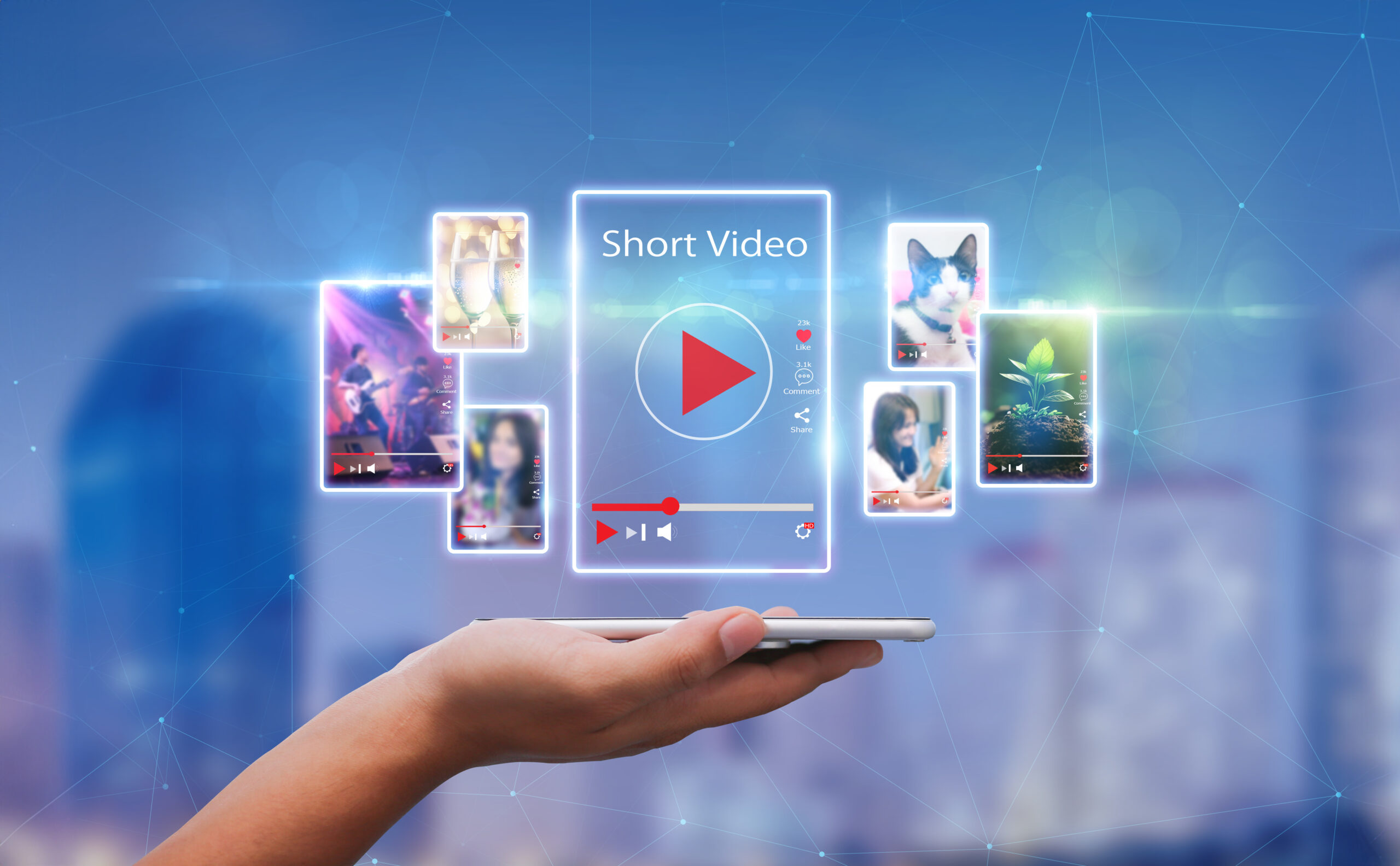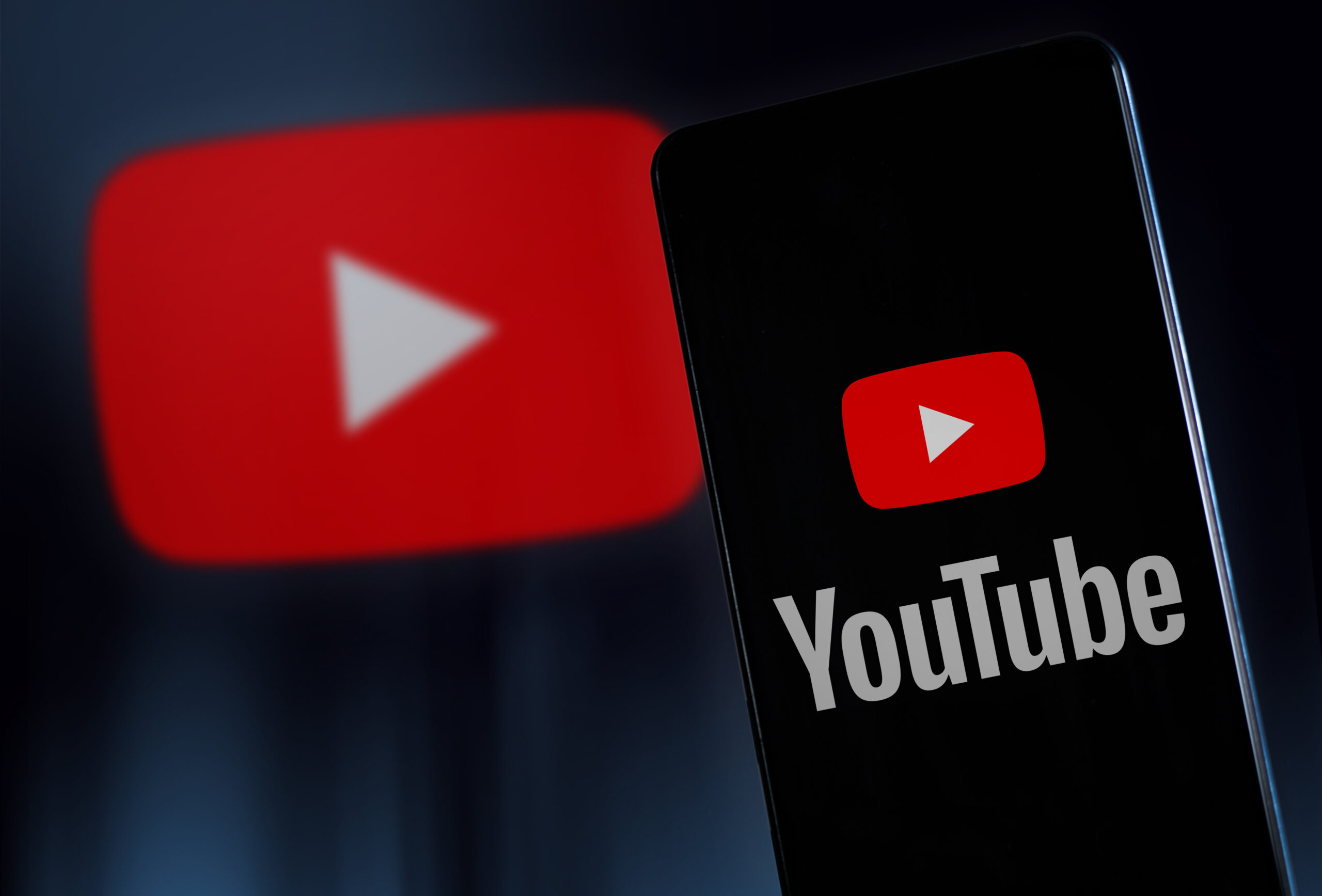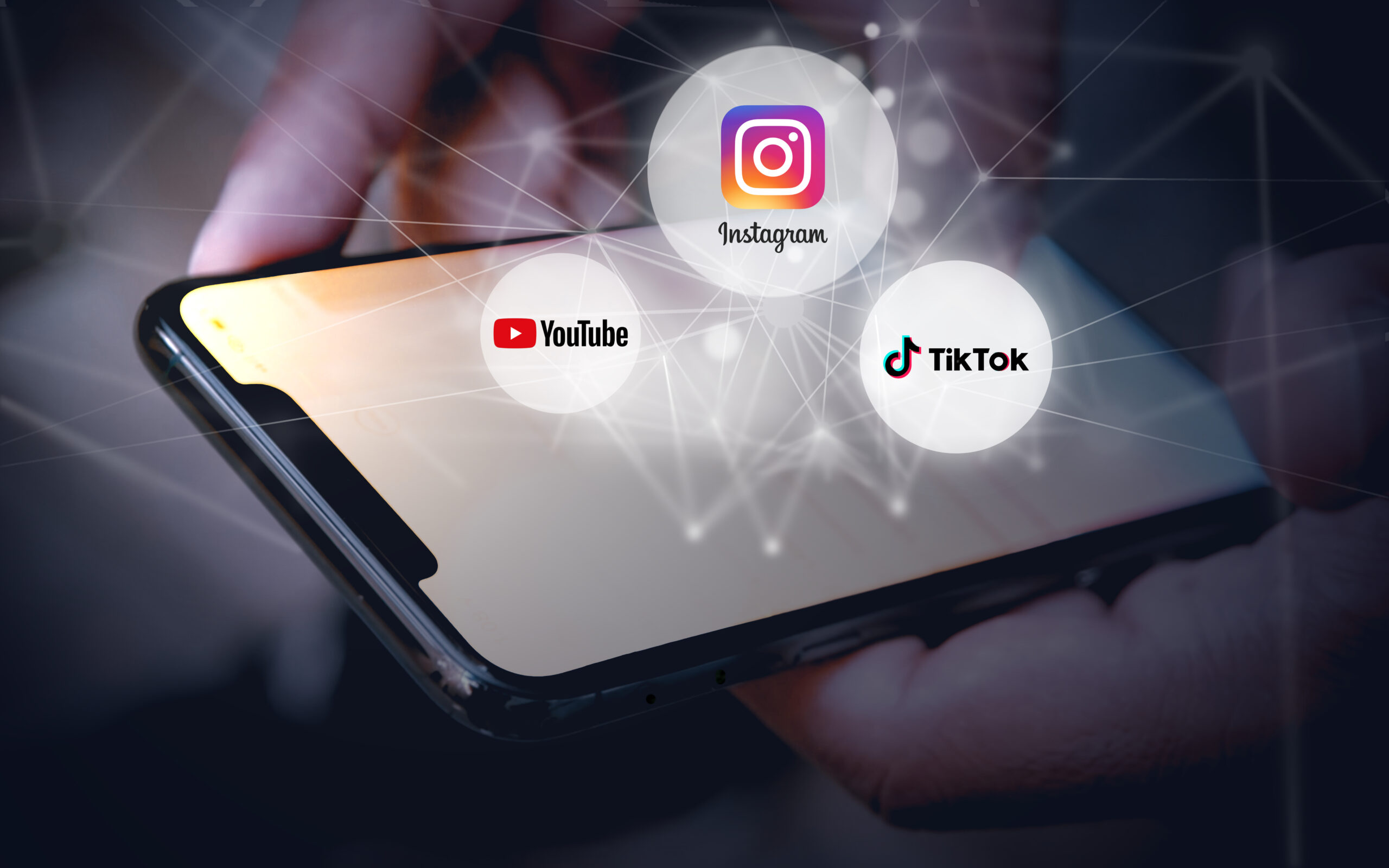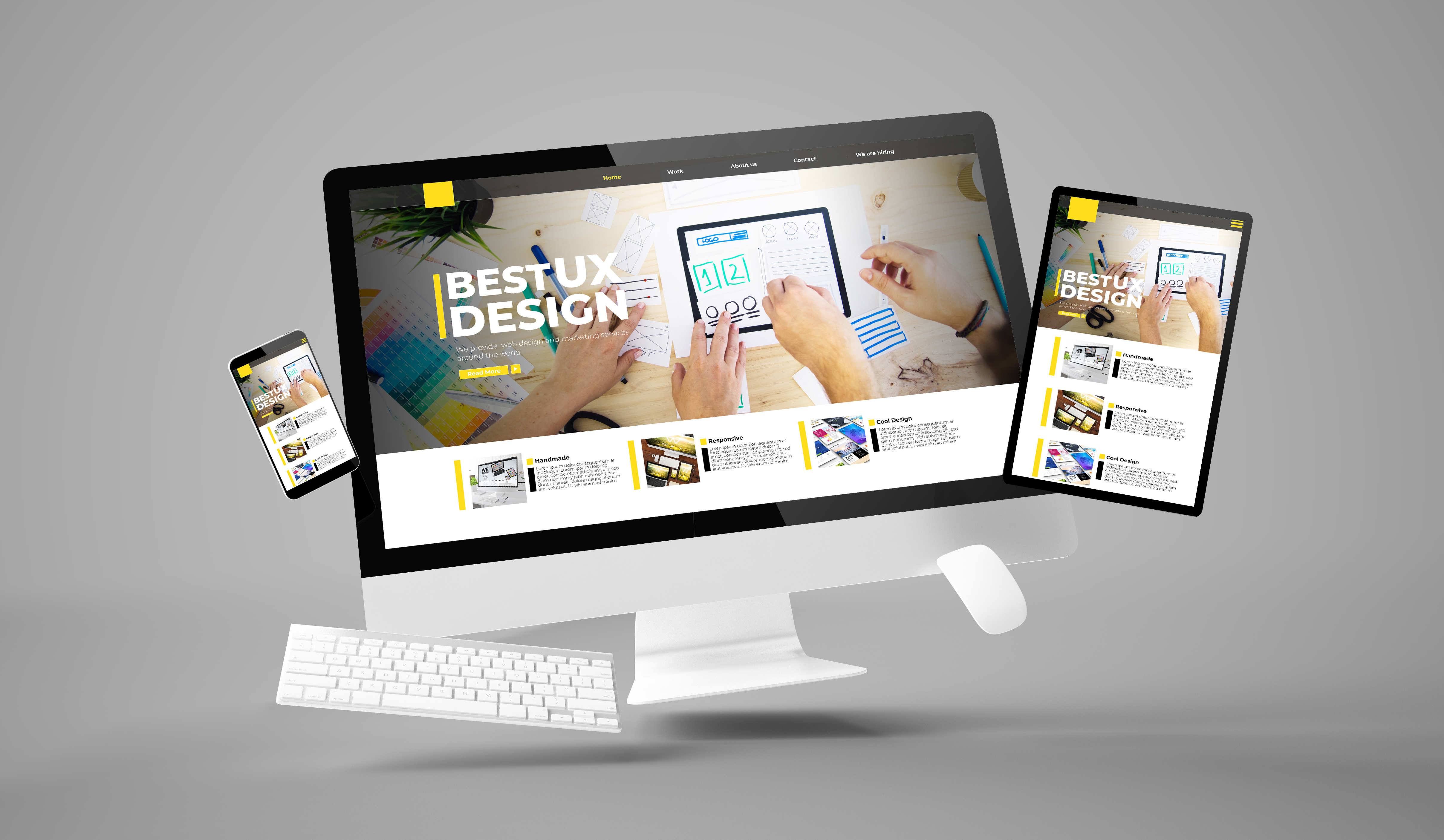【初心者必見】After Effectsのテキストアニメーションの演出テクニックを紹介!

\ 企画・シナリオ構成から一貫してお任せ /
アニメーション制作のご相談はこちらこの記事に関連する資料をダウンロードすることができます。

株式会社粕田屋のプラン別実績紹介(ライトプラン)資料です。低予算でも品質を落としたいくない方向けにライトプランの実績をご紹介しております。
目次
After Effectsのテキストアニメーションで初心者がつまずく3つの壁

プリセットだけでは物足りない
After Effectsには多くのアニメーションプリセットが用意されていますが、それだけでは満足できないという方も少なくありません。
なぜなら、プリセットは便利な一方で、他の人と似たような仕上がりになりやすく、オリジナリティに欠けてしまうからです。
一方で、ゼロからアニメーションを作るとなると「何をどう動かせばいいのか分からない」と感じる方も多いはずです。
実際、アニメーターや範囲セレクターなどの機能は初心者にはやや直感的でない部分もあり、触ってみてつまずくことも多いです。
まずはプリセットを使いつつ、どこがどう動くのかを観察するところから始めると良いでしょう。
例えば「スローフェードイン」というプリセットを適用して、キーフレームやプロパティの値を確認してみるだけでも、自作へのヒントが得られます。
いきなり完全自作にこだわるのではなく、少しずつ自分なりの調整を加えていくことが、自然にステップアップするコツです。
チュートリアル通りにやっても仕上がりに差が出る理由
動画サイトやブログで紹介されているチュートリアルはとても役立ちますが、その通りに作っても「なんか違う」と感じたことはありませんか?
実はそこに、操作ではなく「設計」の視点が足りていないからです。
多くのチュートリアルは操作方法にフォーカスしていて、「なぜその動きにするのか」という意図までは説明されていないことがほとんどです。そのため、同じ動きを再現しても、画面全体の構成や見せたい内容に合っていなければ、洗礼された品質にはなりません。
例えば、タイトルが画面中央にゆっくり表示されるアニメーションでも、背景やテキストの内容、タイミングによっては間延びして見えることもあります。
プロの現場では、見せたい情報や感情に合わせて「どの方向から出すか」「どれくらいのスピードで消えるか」などを細かく設計しています。
再現よりも、なぜそう見せるのかを意識することが、見た目のクオリティを一段引き上げる第一歩です。
Premiere Proからのステップアップに必要な考え方
Premiere ProからAfter Effectsへステップアップするとき、多くの方が最初に戸惑うのは「考え方の違い」です。
Premiere Proは基本的にカット編集やシンプルなテキスト挿入に強く、時間軸に沿って素材を配置していくスタイルが中心です。
一方、After Effectsでは時間軸に加えて「動きのデザイン」が求められます。どのタイミングで文字を出すか、どうやって消すか、どんな動きを与えるか、それらを自分で組み立てるのが基本です。
この「動きを設計する」という発想が、最初は慣れないことが多いです。
例えば、ただテキストを表示させるだけでも、「位置」「不透明度」「回転」など複数のプロパティを組み合わせてアニメーションを構築できます。Premiere Proではタイミングを合わせる程度だった操作が、After Effectsではどう魅せるかに変わるのです。
まずは細かく考えすぎず、ひとつのプロパティだけでも動かしてみることから始めてください。複雑なことをしようとしなくても、単純な動きに少し工夫を加えるだけで、映像の印象は大きく変わります。
After Effectsで最低限覚えるべき機能

初心者でも扱える基本操作
After Effectsでテキストを動かすときに欠かせないのが「アニメーター」と「範囲セレクター」です。難しそうに見えますが、基本だけ理解すれば初心者でも十分に扱えます。
アニメーター
アニメーターは、テキストレイヤーに対して「どんな動きをさせるか」を指定するための機能です。不透明度、位置、回転、スケール、カラーなど、個別のプロパティを選んで細かく制御できます。
例えば、文字を上から落とすような動きにしたいときは、アニメーターで「位置」を選び、どの方向にどれだけ移動させるかを設定します。テキスト全体に共通の動きを加えるだけでなく、1つのテキストレイヤー内で複数のアニメーターを重ねることで、より複雑な演出も可能です。
範囲セレクター
範囲セレクターは、アニメーターで設定した動きを「テキストのどの部分に適用するか」を指定する機能です。
「最初の3文字だけフェードインさせたい」「文字が左から順番に1つずつ表示されるようにしたい」といった制御をする場合などに使います。開始・終了の値をパーセンテージで調整することで、アニメーションをかける範囲を細かく設定でき、オフセットやイーズ(緩急)などを組み合わせると、滑らかでリズム感のある動きが実現できます。
簡単な操作としてまずは、テキストレイヤーを作成したら、アニメーターで「不透明度」を追加し、範囲セレクターの「開始」と「終了」の数値を動かしてみてください。これだけでも、文字が順番に表示されるアニメーションが簡単に作れます。
操作に慣れるまではわかりづらいかもしれませんが、一度動かしてみると感覚がつかめてきます。初めのうちはプリセットと組み合わせて試してみると理解が深まるためオススメです。
「1文字ずつ出現」や「ふわっと登場」など定番の動きを再現
見やすくて印象に残るテキストアニメーションを作るなら、「1文字ずつ出現」や「ふわっと登場」はぜひ覚えておきたい基本演出です。これらはテロップやタイトルなど、あらゆるシーンで活躍します。
1文字ずつ出現
テキストを一文字ずつ順番に表示させる演出は、範囲セレクターの「開始」プロパティを使えば簡単に実現できます。開始の数値を「0%」から「100%」にキーフレームで変化させることで、テキスト全体が左から右へ、または設定した順序で少しずつ表示されるようなアニメーションになります。
この動きに「不透明度」の変化を加えると、より自然で視認性の高い演出ができます。さらに位置の変化(Y軸など)を重ねることで、文字が飛び出してくるような印象や、滑らかに並んでいく演出も可能です。
基本的には、数個のキーフレームを設定し、数値を調整するだけで完了します。仕上げにイージーイーズを適用すれば、ガタつきのない滑らかな動きに仕上がります。
ふわっと登場
テキストをふわっと浮かぶように登場させたい場合には、不透明度と位置の組み合わせが効果的です。不透明度は0から100へ変化させ、同時にY軸の位置を少し上から下に移動させることで、文字が自然に画面に現れるような印象を作り出せます。
この手法は、文字に軽やかさや柔らかさを持たせたいときに特に向いています。あまり動きすぎるとポップになりすぎることもあるため、Y軸の数値は控えめに設定すると上品な印象に仕上がります。
スピード感やふわっと感をコントロールしたいときは、キーフレームをイージーイーズに変更し、グラフエディターで調整するのがポイントです。滑らかな立ち上がりと減速が加わることで、動きにプロらしいニュアンスが生まれます。
不透明度と位置の組み合わせだけで、驚くほど見栄えが変わる
After Effects初心者が最初に覚えるべき演出テクニックの一つが、「不透明度」と「位置」の組み合わせです。この2つだけでも、動きに深みが出て映像全体の印象が大きく変わります。
文字がパッと出るだけでは味気ないですが、不透明度を徐々に上げつつ、少しだけ位置を移動させると、それだけでやわらかい印象に変わります。
例えば、不透明度を0から100に上げるのと同時に、Y軸の位置を-30から0へ移動させてみてください。文字が上から滑らかに降りてくるような表現になります。
さらに、キーフレームを「イージーイーズ」に設定することで、開始と終了の動きに緩急がつき、視覚的にも自然に見えます。プロの現場でも、まずこの基本動作をベースにして他のエフェクトを重ねていくことが多いです。
複雑なことをするよりも、まずはこの2つを使いこなすことで、見栄えの良いアニメーションの土台を作ることができます。やってみると驚くほど簡単で、効果的なテクニックと体感できるでしょう。
テキスト演出を「プロ仕様」に仕上げるためのコツ
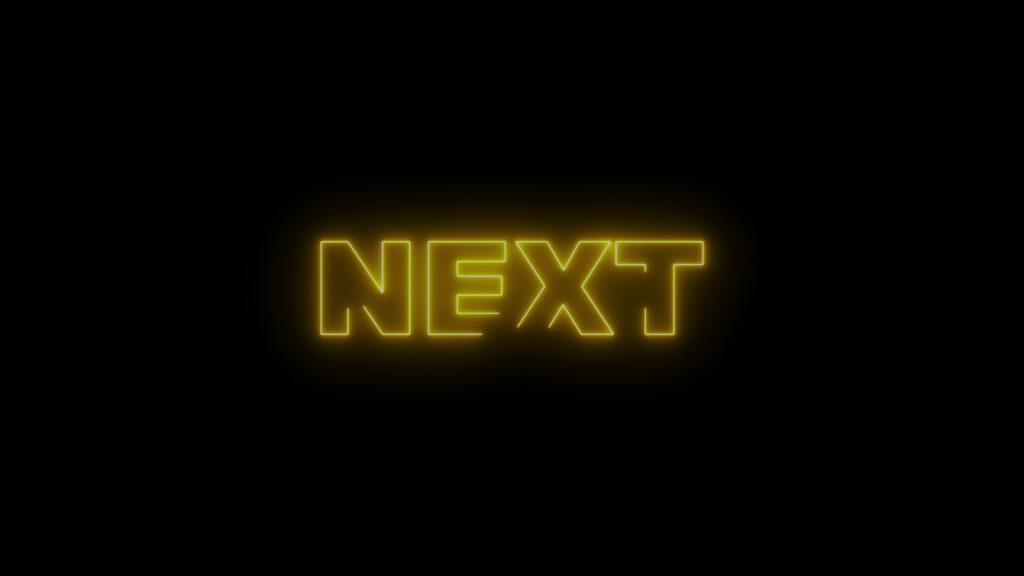
伝えたい印象に合った見せ方
テキストアニメーションには、「こう動かすと正解」という決まったルールはありません。その代わり、見る人に与えたい印象や感情に合わせて、見せ方を選ぶことがとても大切です。
例えば、やわらかく親しみのある印象を伝えたい場合は、ゆっくりとしたフェードインや丸みのあるフォントが向いています。一方、緊張感のあるシーンや力強さを表現したいときには、スピード感のあるスライドインやパキッとした明朝体などが効果的です。
大事なのは、「この演出、なんか見たことあるな」ではなく、「この演出、内容と合ってるな」と感じてもらえること。印象に合っていない演出は、どれだけ手間をかけても違和感を生んでしまいます。
まずは自分が表現したいテーマや感情を言葉にしてから、フォント・カラー・動き方を選んでいくと、自然と全体のまとまりが出てきます。
イージーイーズとグラフエディターで自然な動きをつける
After Effectsで文字や要素を動かすとき、初心者は「キーフレームを打って数値を変える」だけで完了してしまいがちです。しかし、そのままだとどうしても動きが硬く、ロボットのような印象になってしまいます。
そこで活躍するのが「イージーイーズ」と「グラフエディター」です。
イージーイーズ
イージーイーズは、After Effectsでアニメーションをより自然に見せるための基本的な機能です。通常のキーフレームでは、動きが一定のスピードで始まり、終わりますが、イージーイーズを使うとその始まりと終わりに緩急がつきます。これにより、ガクッとした不自然さがなくなり、視覚的に気持ちの良い動きになります。
特にテキストが画面に登場する瞬間や消える場面など、「動きの始まりと終わり」が重要になるタイミングでは欠かせないツールです。
やり方も簡単で、キーフレームを選択して右クリックし、「キーフレーム補助」→「イージーイーズ」を選ぶだけなので、初心者でもすぐに取り入れられる、アニメーションのクオリティを引き上げるコツのひとつです。
グラフエディター
グラフエディターは、アニメーションの動きの勢いを視覚的にコントロールできる強力なツールです。イージーイーズだけでも十分な効果はありますが、グラフエディターを使えば「どのタイミングでどれくらい速く・遅くするか」をより細かく調整できます。
例えば、テキストがゆっくり動き出してから一気にスピードアップするような演出も、グラフのカーブを引っ張るだけで簡単に再現できます。逆に、最初だけ勢いよく動かし、終わりに向かってゆっくり着地させるような制御も可能です。
最初は少しとっつきにくく感じるかもしれませんが、直感的に操作できるので、何度か試してみるうちに感覚がつかめてきます。動きにこだわりたい人は、ぜひ積極的に触れておきたい機能です。
「タイミングと間」で作品のクオリティは大きく変わる
テキストアニメーションを作るとき、動かし方やデザインばかりに目が行きがちですが、本当に作品の印象を左右するのは「タイミングと間」です。これを意識できるかどうかで、完成度が一段変わります。
例えば、文字を出すタイミングがほんの0.3秒早いだけで、情報が飛び込みすぎて視聴者が読めなかったり、逆に遅すぎてテンポが悪く感じられることがあります。
また、複数のテキストがある場合は、出現の順序や間隔によってストーリーが生まれます。全部を一度に出すのではなく、少し間を取ってから次を出すだけでも、印象に残る見せ方になります。
うまくいかないと感じたときは、動きそのものよりも「どのタイミングで、どのくらいの速さで出ているか」を見直してみると、意外なほど改善につながることがあります。プロが細かく秒数を調整するのは、こうした間の力を知っているからです。
After Effectsの演出力を磨きたい人におすすめの学び方

映像のプロも実践する「伝わる演出の基本」を体系的に学ぶ
テキストアニメーションを「動かすこと」そのものは、ツールの使い方さえ覚えれば比較的すぐにできるようになります。ただし、見せたい内容がしっかり伝わるような演出になるかどうかは別の話です。
映像のプロたちは、タイミング・視線誘導・情報整理といった「伝えるための設計」を常に意識しています。例えば、情報量の多い動画では、どの文字をいつ出すか、背景とのコントラストは十分かなど、演出によって視聴者の理解度が大きく変わります。
こういった基礎は感覚ではなく、知識として整理して学ぶことで再現性が高まります。プロが意識している「なぜこの動きにするのか」「どんな効果を狙っているのか」を学ぶことで、品質の高い映像に近づく第一歩です。
「なんとなく動かす」から脱却するためのステップアップ
After Effectsを使い始めた頃は、「とにかく動かしてみる」「プリセットを当ててみる」といったアプローチが多くなりがちです。もちろんそれも大切な練習ですが、次のステップに進むには目的のある動きを意識することが重要です。
何のためにその動きが必要なのか、どのタイミングで現れるべきなのかが見えてくると、アニメーションが意味のある演出へと変わっていきます。
その場にふさわしい演出を選び取れるようになると、見る人にストレスを与えず、自然と伝えたいことが伝わる動画が作れるようになります。まずは、「どう見せたいか」を先に考えてから操作を始めるクセをつけてみましょう。
演出設計の基礎を身につければ、表現の幅が一気に広がる
映像の魅力を決めるのは、見た目の派手さだけではありません。演出設計の基礎をしっかり理解しているかどうかが、伝えたいことを正確に届けられるかどうかに直結します。
例えば、「注目させたいキーワードだけ先に表示させる」「緩やかな動きで落ち着いた雰囲気を演出する」といった工夫は、ほんの数フレームの調整で可能です。この小さな積み重ねが、品質の高さや完成度に大きく関わってきます。
前述の通り、After Effectsには多くの機能がありますが、演出設計が身についていないと「とりあえず派手に動かす」だけで終わってしまいます。それでは視聴者に伝わらず、離脱されてしまうことが多いです。
逆に、設計の考え方さえつかめば、派手でなくても印象に残る映像を作れるようになります。伝える力を持ったアニメーションは、少ない動きでも十分に人の心を動かすことができます。演出の本質を理解することが、表現力の広がりに繋がっていきます。
アニメーション制作に興味がある方は「粕田屋」をチェック!
粕田屋の特徴と強み
キャラクター制作やアニメーションに興味がある方にとって、粕田屋は非常に学びの多い存在です。私たちはただ作るだけではなく、見る人の心に残る映像づくりを大切にしています。
構成・編集・演出までをワンストップで手がけており、作品には明確な意図とメッセージがあります。単にキャラクターを動かすのではなく、なぜこのカットでこの動きをするのかどうすれば視聴者の印象に残るかといった細部まで緻密に設計しています。これは、独学ではなかなか身につけにくい実践的なノウハウです。
また、チームでの制作体制も粕田屋の強みのひとつです。アイデアを共有しながら磨き上げることで、クオリティの高い映像が生まれます。このプロセスを知ることは、これから動画制作スキルを学ぶ方にも大きな刺激になるでしょう。
アニメーション制作を本気で学びたい方や、副業・仕事として考えている方にとって、粕田屋の考え方や制作スタイルは大きなヒントになるはずです。
アニメーションに興味がある方はInstagramをチェック!
アニメーションを描けるようになってきたけど、「次は何を目指せばいいんだろう?」と感じているなら、ぜひ粕田屋のInstagram(@kasudaya.official)をチェックしてみてください。
粕田屋のアカウントでは、実際の制作事例や、アニメーション制作における考え方、構成の工夫、演出のポイントなどを発信しています。難しい専門用語は極力使わず、初心者の方でも理解しやすい内容を意識して投稿しています。
「動画ってこんな風に作るんだ!」という驚きと発見があるはずです。なにより、プロの現場でどう考え、どう形にしているかを垣間見ることで、自分の目指す方向がクリアになるかもしれません。
アニメーション制作の先にあるステップを考えている方にとって、Instagramの情報はスキルアップのきっかけになります。まずは気軽にフォローして、日々の学びに取り入れてみてください。
この記事に関連する資料をダウンロードすることができます。

株式会社粕田屋のプラン別実績紹介(ライトプラン)資料です。低予算でも品質を落としたいくない方向けにライトプランの実績をご紹介しております。
まとめ
After Effectsでテキストアニメーションを扱うことは、単なる「装飾」ではなく、映像の伝達力そのものを高めるための重要なスキルです。
ただ動かすだけでは「伝わる」には届かず、「なぜその動きにするのか」「どう見せたいか」を考える視点こそが、映像表現の質を引き上げてくれます。
最初はプリセットやチュートリアルに頼っても構いませんが、次のステップに進むには演出意図を持つことが欠かせません。どんなに小さな動きでも、そこに意味があるかどうかで見る人の受け取り方が変わります。
焦らず、一つひとつの動きを丁寧に観察しながら、ぜひ自分なりの表現を磨いていってください。
- after effects テキスト アニメーション
この記事の監修者
企画から構成、グラフィック・イラスト制作、アニメーション制作、音楽・アフレコディレクションまでアニメ動画コンテンツ制作を一貫して担当可能なマルチクリエイター。
動画制作チームを組織し、幅広いジャンルのコンテンツ制作をディレクションしている。
関連記事一覧
-

初心者必見!アニメーション制作に役立つフリー素材14選【用途別に紹介】
アニメーション制作に役立つ高品質なフリー素材を、用途別にわかりやすくご紹介します。背景・効果音・エフェクトなど、初心者でもすぐに使える素材を厳選。動画のクオリティを上げたい方におすすめのまとめです。
-

【初心者必見】After Effectsのテキストアニメーションの演出テクニックを紹介!
After Effects初心者向けに、テキストアニメーションの基本操作からプロ仕様に見せる演出のテクニックまでを丁寧に解説します。よくあるつまずきポイントやプリセットに頼らない自然な動きの付け方、印...
-

【初心者向け】アニメーション動画の作り方!プロが教える設計と演出のコツ
アニメーション動画を作ってみたいけれど、何から始めればいいのか分からないと感じていませんか。どんなソフトを使えばいいのか、どのような流れで制作すればいいのか、不安に思う方も多いかもしれません。この記事...
-

【最新版】アニメーションAIとは?活用方法とおすすめツール9選を紹介!
昨今、AI技術は一昔前とは比較にならないほど急成長しており、アニメーション制作にもAIを使った作品ををよく目にすることがあると思います。AIを活用できると従来の作業工数を大幅に削減でき、表現の幅も広げ...
-

【初心者向け】無料で始められるオススメのアニメーションアプリ9選
無料で使えるアニメーションアプリを厳選し、初心者でも気軽に始められるおすすめ9選を紹介!手描きアニメやイラスト制作に最適なアプリから、テンプレートを活用して簡単にプロ並みの作品が作れるアプリまで幅広く...